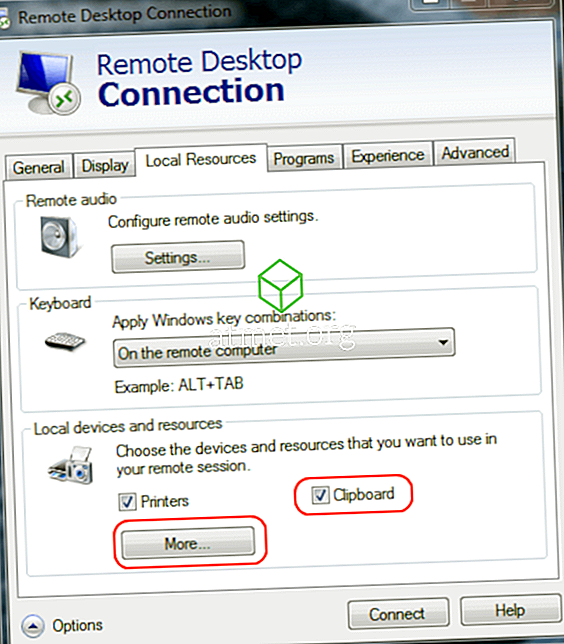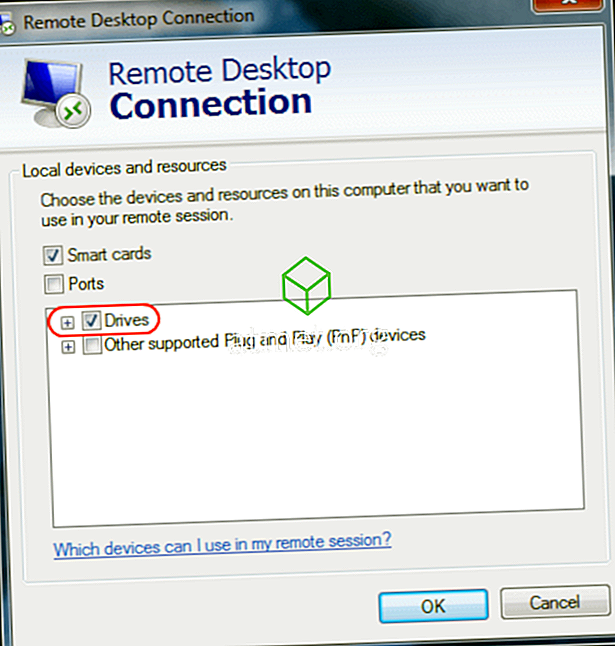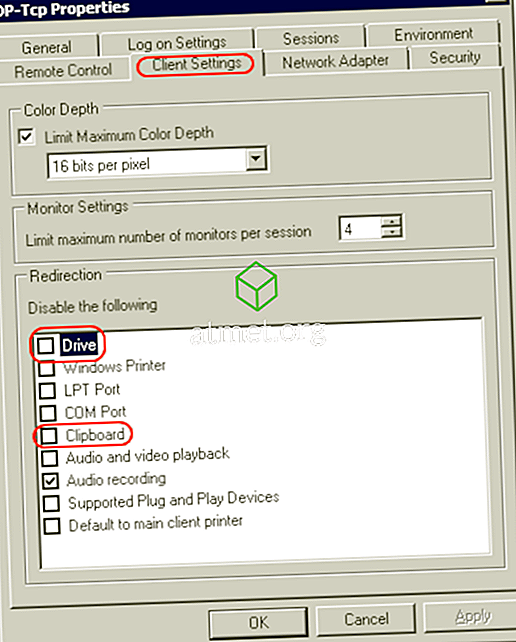Eu tive um problema peculiar com a cópia e colagem de arquivos do meu computador local para uma sessão de área de trabalho remota. Eu poderia copiar e colar localmente, mas a opção de colar seria esmaecida no computador de área de trabalho remota. Existem várias maneiras de resolver esse problema, dependendo do que você está tentando copiar e colar.
Configurações do cliente
- Clique com o botão direito do mouse no ícone RDP que você usa para se conectar e, em seguida, selecione " Editar ".
- Selecione a guia " Recursos locais ".
- Verifique a opção " Área de transferência ". Para permitir a cópia e colagem de arquivos, selecione “ Mais… ” e vá para a etapa 4. Se você só precisar da capacidade de copiar e colar texto e não arquivos, pare aqui e clique em “ OK “.
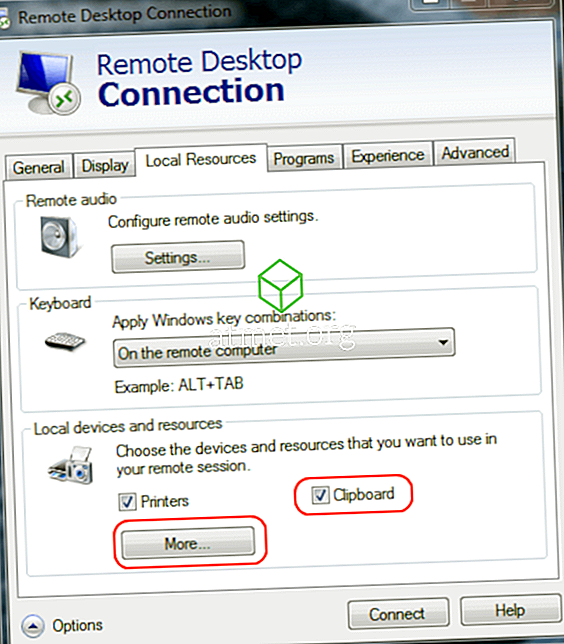
- Selecione a opção " Drives ". Clique em " OK " e depois em " OK " novamente.
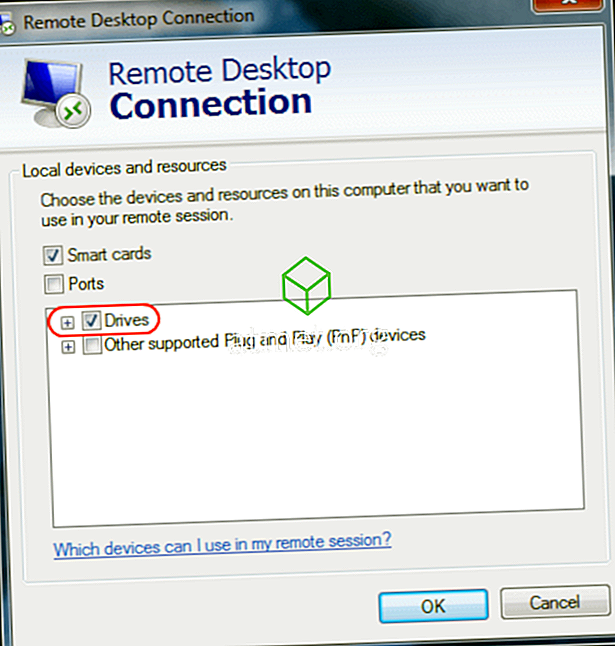
Configurações do servidor
Windows 2016
No Windows 2016, essas configurações são controladas na Diretiva de Grupo.
- Lançamento " gpedit.msc ".
- Navegue até “ Configuração do Computador ”> “ Modelos Administrativos ”> “ Componentes do Windows ”> “ Serviços de Área de Trabalho Remota ”> “ Host de Sessão da Área de Trabalho Remota ”.
- Certifique-se de que " Não permitir redirecionamento da área de transferência " esteja definido como " Não configurado " ou " Desativado ".
Windows 2012
- Abra o " Gerenciador de Servidores ".
- Selecione os serviços de “ Área de Trabalho Remota ”.
- Selecione " Coleções ".
- Selecione " Tarefas " e escolha " Editar propriedades ".
- Na guia " Configurações do cliente ", verifique se a " Área de transferência " e a " Unidade " estão ativadas.
Windows 2008
- Inicie a “ Configuração do Host da Sessão da Área de Trabalho Remota ” no servidor.
- Em " Conexões ", clique com o botão direito na conexão e selecione " Propriedades ".
- Selecione a guia " Configurações do cliente " e verifique se a caixa " Área de transferência " está desmarcada. Se você quiser permitir a cópia e a colagem de arquivos, verifique se a seleção do Drive está desmarcada. Clique em OK quando terminar.
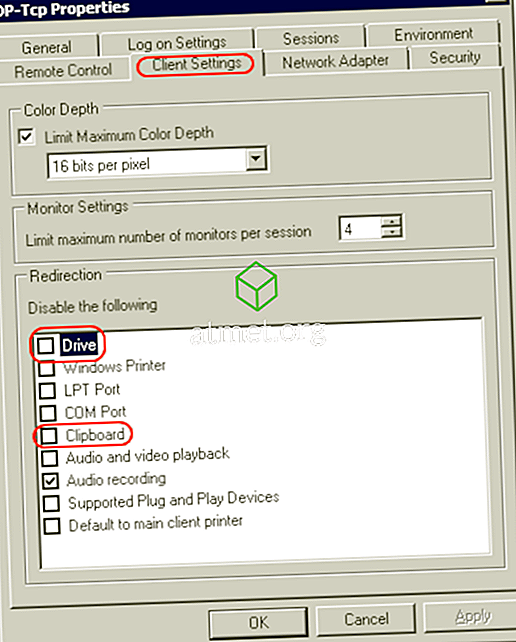
Também devo observar que, se você tiver todas essas configurações configuradas corretamente e as coisas ainda não funcionarem, talvez seja necessário reiniciar o servidor ou apenas matar o processo rdpclip .
Isso deve ser tudo o que você precisa para permitir a cópia e colagem de arquivos na sessão da Área de Trabalho Remota. Espero que este tutorial tenha ajudado você. Por favor, compartilhe sua experiência na seção Comentários abaixo.